La usabilidad primero y la visualidad después, son categorías que de manera definitiva podrían decantarnos por un administrador de ventanas (WM). Por ello, en esta entrega veremos como hacer más accesible y visualmente agradable nuestro JWM.
El uso del teclado es, hasta el día de hoy, un sendero de enorme potencialidades; por ello, el empleo de combinaciones de teclas en los WM resulta altamente eficiente. En la sección <!– Key bindings –> he agregado las siguientes combinaciones:
<Key mask="A" key="1">exec:pcmanfm</Key>
<Key mask="A" key="2">exec:lxterminal</Key>
<Key mask="A" key="3">exec:sudo synaptic</Key>
<Key mask="A" key="4">exec:network-config</Key>
<Key mask="A" key="5">exec:lxappearance</Key>
<Key mask="A" key="8">exec:sudo killall -u delio</Key>
<Key mask="A" key="9">exec:sudo reboot</Key>
<Key mask="A" key="0">exec:sudo halt</Key>
<Key mask="A" key="d">exec:goldendict</Key>
<Key mask="Mod4" key="a">exec:alarife</Key>
<Key mask="Mod4" key="1">exec:grun</Key>
«A» equivale a la tecla «Alt» y «Mod4» a la tecla Windows que aparece en la mayoría de nuestros teclados. Y con estos lanzadores siento enorme comodidad al trabajar con mi JWM. Ustedes crearán los suyos de acuerdo a sus necesidades.
El poco consumo de memoria y la austeridad de los WM los hace en verdad poco agradables visualmente; en tanto, es generalmente el gráfico lo que aumenta el tamaño de los entornos. Sin embargo, en todo tiempo, lugar y sistema el género humano no solo necesita, sino, busca con insistencia aquello que la filosofía ha decretado como bello o hermoso y aunque no mucho puede hacerse en este sentido dentro de un WM, tampoco es para dejarlo como nuestros sarcófagos: grises y cuadrados.
Las secciones a modificar para mejorar la apariciencia de JWM dentro de /home/usuario/.jwmrc son las marcadas con:
<!– Visual Styles –>
<!– Additional TrayStyle attribute: insert –>
Aquí les copio la configuración tal y como la ven en las imágenes demostrativas. El fondo de pantalla saben que tienen que ponerlo en la sección «Background»
<WindowStyle>
<Font>Sans-9:bold</Font>
<Width>4</Width>
<Height>22</Height>
<Active>
<Text>black</Text>
<Title>#f3f4f5:#ebdcbc</Title>
<Outline>#ebdcbc</Outline>
<Opacity>1.0</Opacity>
</Active>
<Inactive>
<Text>gray</Text>
<Title>#ebdcbc:#f3f4f5</Title>
<Outline>#f3f4f5</Outline>
<Opacity>0.5:0.9:0.1</Opacity>
</Inactive>
</WindowStyle>
<TaskListStyle>
<Font>Sans-10:bold</Font>
<ActiveForeground>black</ActiveForeground>
<ActiveBackground>#f3f4f5:#ebdcbc</ActiveBackground>
<Foreground>gray</Foreground>
<Background>#ebdcbc:#f3f4f5</Background>
</TaskListStyle>
<!– Additional TrayStyle attribute: insert –>
<TrayStyle>
<Font>Sans-10:bold</Font>
<Background>#e9e8d0</Background>
<Foreground>black</Foreground>
<Opacity>0.75</Opacity>
</TrayStyle>
<TrayButtonStyle>
<Font>Sans-10:bold</Font>
<Background>#e9e8d0</Background>
<Foreground>black</Foreground>
<ActiveForeground>black</ActiveForeground>
<ActiveBackground>#f3f4f5:#ebdcbc</ActiveBackground>
</TrayButtonStyle>
<PagerStyle>
<Outline>black</Outline>
<Foreground>gray90</Foreground>
<Background>#eae7f0</Background>
<ActiveForeground>#ebdcbc</ActiveForeground>
<ActiveBackground>#e9eaaa</ActiveBackground>
</PagerStyle>
<MenuStyle>
<Font>Sans-11:bold</Font>
<Foreground>black</Foreground>
<Background>#e9e8d0</Background>
<ActiveForeground>black</ActiveForeground>
<ActiveBackground>#f3f4f5:#ebdcbc</ActiveBackground>
<Opacity>0.85</Opacity>
</MenuStyle>
<PopupStyle>
<Font>Sans-10</Font>
<Outline>black</Outline>
<Foreground>black</Foreground>
<Background>yellow</Background>
</PopupStyle>
En las líneas anteriores podrán modificar colores, tamaños y tipos; pero, si quieren ver como funciona, copien este segmento de código tal como está y sobrescriban el de ustedes. Recarguen, aprecien los resultados y luego la experimentación los llevará por los predios de la fantasía.

Así luce mi escritorio con JWM
Bibliografía mínima:
1.-«Instalación y configuración de JWM» (http://crimsonlinux.wordpress.com/2013/04/08/instalacion-y-configuracion-de-jwm/)
2.-«Administradores de Ventanas – JWM» (http://manualinux.heliohost.org/jwm.html)



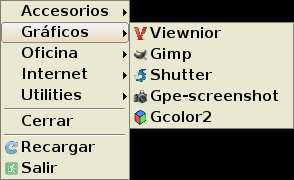
Muy buenas las dos partes…
JWM me gusta mucho y lo utilizo con Synapse para acceder a todo bien rápido. Hace tiempo vengo buscando la forma de poner el estilo visual de las ventanas de forma tal que las esquinas sean cuadradas (odio las esquinas redondeadas) pero no he tenido éxito. Alguna idea? Y es posible hacer más ancho este Visual Style? Es decir que la barra de título se vea bien ancha?
Creo que cuando usaba PuppyLinux alguna vez utilicé un estilo así, con las esquinas cuadradas…
Jamás he tenido un crash en Ubuntu con JWM! 🙂
Mejor aún, que todo sea cuadrado! Los píxeles son cuadrados, las ventanas cuadradas, así que no veo por qué son tan comunes los estilos visuales con las esquinas redondeadas.
Si me pudieran ayudar con esto. Es que veo mi escritorio con ese estilo visual y me entran ataques de visualitis!
Bueno, no quisiera sabotear el post, pero por eso uso Openbox.
Colega 103:
Su comentario no constituye para nada un sabotaje al artículo; justamente, la diversidad de opciones de GNU/Linux es lo que lo hace una herramienta poderosa: hay para todos.
Jonas:
En el parámetro «Height» sustituye 22 por el valor que quieras, guarda y recarga. Verás como la barra de título se agranda.
Gracias! Lo que no he podido encontrar en ninguna parte es el parámetro para eliminar las esquinas redondeadas (de todo, no solo de la decoración de las ventanas). Este WM nunca me ha «colgado» ninguna PC y por eso me gusta tanto, y luego le sigue OpenBox que no recuerdo que me haya fallado tampoco. Leí en un sitio que cuando se compila se utiliza el siguiente comando ./configure –disable-xmu –disable-shape y esto desabilita las esquinas redondeadas.
Pero no lo pude compilar en Ubuntu 14.04. Me pone que me falta X11 o algo así (perdone mi novatada).
Alguna idea?
Jonas:
En cuanto a lograr que las esquinas estén a 90º eso si no lo sé. Tanto en Debian 6 como Debian 7 vienen ya redondeadas y como la diversidad hace la vida tan fenomenal, a ti te gustan cuadradas; a mi no 🙂